
nagashiuchiです。
僕はHUAWEI(ファーウェイ)のP10 Lite っていうSIMフリーのスマホを使っているんですが、海外メーカー品だということもあって伝言メモ機能がついていないんですよね。
ガラケー時代から前のスマホまでずーっと国内キャリアの機種を使っていたので、まさか伝言メモ機能がないのがこんなに不便だなんて思いませんでした。
普段は意識していなかったのにいざ無いと困る。
伝言メモというのは空気のようなものですねー。
伝言メモが無いと仕事に支障をきたすことも
伝言メモ、在れ!と思う場面。
例えば、会議中によく分からない番号からかかってきた場合。
仕事の電話じゃないのは明らかな場合って出ずに無視するんですけど、職場にいる時は大抵マナーモードにしているじゃないですか。
まあ着信音が鳴り響くよりはましなんですけど、バイブの音っていうのも結構うるさいですよね。
ブーン・・ヴーン・・ヴーーーーン!!
みんな気づかないフリしてますが、周りはバイブの音に気づいていて「早く出ろよ」「なんで留守電にしないんだよ」なんて無言の雰囲気が部屋中に充満します。
悪いのは俺じゃないんだよー!分かってくれよー。
悪いのはこのスマホであって、もっというと空気読まずに会議中にかけてくるやつがいけないんだよー。
そんなこと言えるはずもなく、理解されるはずもなく、ただただ鳴ってるバイブ音。
もうあまりにも長い時はそのまま切っちゃうこともありますね。
まあそういうのがとてつもなく嫌なわけです。
格安スマホユーザーがどんどん増えている今、同じような思いで困っている人はたくさんいるのではないでしょうか?
ということで、何かないかと思って調べるといい方法を見つけましたよ。
キャリアの留守電サービスみたいに月額の固定費とかもかからないので、同じようなことで困っている人はぜひ試してみてくださいね。
留守電・伝言メモを実現するアプリはある?
まず、記事タイトルにもあるように留守電のアプリはないのか?ということなんですけど、結論から言うと無いと思っていいです。
いや、確かにアプリストアとか見てたらそれっぽいのはいくつかあるんですけど、レビューとか見てるとどうも使用に耐えなかったり、実用的なレベルに無いものばかり。
スマホでなんでもできるこの時代に、留守電機能を後からつけるアプリくらいありそうなものですが、そもそもがandroidには留守電機能をつけるフレームワーク自体が存在しないのだとか。
システム的なことは詳しくないのですが、機能を付けようと思えばOSを触らないことにはどうもならないので、アプリを開発しようがないということ。
恐らく日本のキャリアはOSをカスタマイズすることで、簡易的な留守電機能を実現しているようです。
格安SIMでもオプションで留守電を使うことはできる
伝言メモ機能を後付けできるようなアプリはないことはわかった。仕方ない。
それじゃあ僕が使っているDMMモバイルのオプションで留守電はないの?ってことでHPを見てみるとどうやら「スマート留守電」というアプリが使えることがわかりました。
DMMモバイル:スマート留守電
https://mvno.dmm.com/option/voicemail.html
その他の格安SIM会社でも、同じようなサービスをオプションで使えるところは多いので、自分が使っているSIM会社のHPなどで確認しましょう。
「○○(SIM会社名) 留守電」で検索すれば一発で出ると思いますよ。
ちなみに上記の「スマート留守電」はmineoでもオプションで使われている有名な留守電サービスです。
これに契約すれば、月額300円ちょっとで留守電サービスを使うことができます。
ネットを通じてセンターにある伝言内容を再生する仕組みなので、その際の通話料がかからないのがいいですねー。
3大キャリア独自の留守電サービスとかだと、預かっている伝言内容を再生するのに電話料金が取られることも多いので、その点はオトクだと思います。
ただし注意点としては、スマホにかかってきた通話はスマート留守電のセンターに転送されるるので、転送時に通常通り電話料金がかかることは頭においておきましょう。
まあそれはどこの留守電サービスも共通で言えることですけど、意外と見落としがちなので一応。
もっと安く留守電機能を使う方法はないのか
上記のような格安SIM会社が用意してくれているオプションだと、
月額300円+留守電センターに転送される度にかかる通話料
これだけ料金はかかってしまうということが分かりました。
率直に申し上げると、このことが判明したとき僕は高いなーと思いました。
せっかく格安SIMにしてスマホ代を浮かしているのに、果たしてこれだけのお金を出す価値があるのだろうか?
というか、こうなったらとことん安くあげてやろうと半ば意地になってたりもします。
じゃないとこうしてブログで紹介できるくらい細かく調べないですってば(笑)
上記の有料オプションでも別にいいやと思う人は、この後の最初に少し手間のかかる方法なんかスルーして、各キャリアや格安SIMのオプションで留守電機能をつけちゃった方が話は早いです。
「いやいや、そこまでお金かけずに留守電的なサービスを利用したい!てか意地でも損したくない!」っていう方は、どうぞこのまま読み進めてくださいね。
格安SIMで留守電サービスをほぼ無料で利用する方法とは
最初に仕組みを説明すると、留守電機能のあるIP電話会社に登録し、転送サービスを使ってそこのIP番号に飛ばすといったものです。
IP電話というのは、ネット回線を通じて通話ができる「050」から始まる番号のことです。
仕組みとしては大体こんな感じです。
かけてくる相手 ⇒ 携帯番号 ⇒ (転送) ⇒ IP電話番号 ⇒ (接続) ⇒ 留守番電話サービス
それではその手順を説明します。
IP電話番号を取得しよう
まずはIP電話番号を取得しましょう。
「IP電話」とかで検索すると色々出てきますが、ここでこだわりたいのは月額がかからないところを選びます。
なぜなら、今回はあくまで留守電機能を使いたいだけなので、月額などでかかる料金はなるべく抑えたいからです。
ポイントとしては、
・留守電機能が使える事
・月額無料
今回この2つは必須条件です。
調べたところ、楽天コミュニケーションズのIP-Phone SMARTというのが上記の2点を満たしているようです。さすが楽天。
IP-Phone SMART
https://ip-phone-smart.jp/
こちらのHPで「お申し込みはこちら」というバナーがあるので、そちらから順に入力していきましょう。
ちなみにクレジットカード番号を入力するので、あらかじめ用意しておきましょう。
無料なのになぜクレジットカードを入力しないといけないの?と思うかもしれませんが、申し込んで使えるようになる050~のIP番号からかけると当然電話料金はかかります。
今回はあくまで転送先の番号として取得し留守電機能を使わせてもらうだけなので、その使い方をしている限り料金はかかりません。
が、本来はIP電話番号は電話をかけるためのものですので、当然料金を支払う方法を登録しておく必要があるというわけです。
マイページで留守電の設定をしよう
申し込みが完了したら、マイページで留守電の設定をしていきましょう。
メニューの「各種設定」をクリックします。
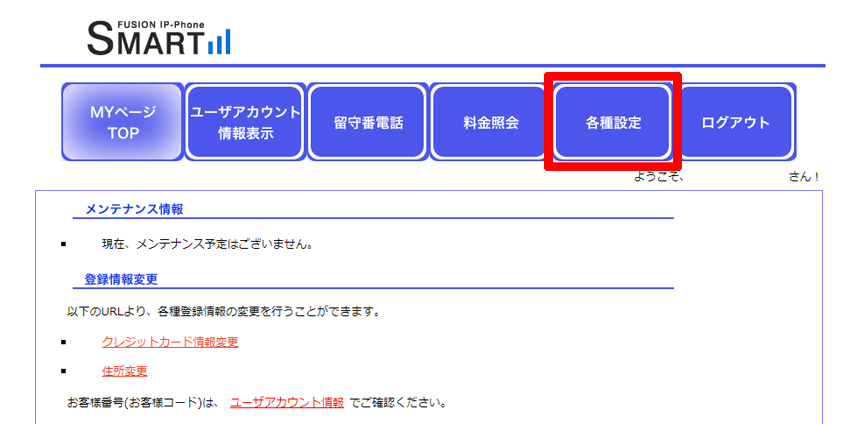
ちなみに申し込み完了から最大で1時間くらいはマイページに入れても設定ができないので、まだ出来ない場合は設定できるようになるまで待ちましょう。
待っている間の暇つぶしにこんな記事はいかがでしょうか。
次に各種設定の中の「着信転送/留守番電話設定」をクリックします。
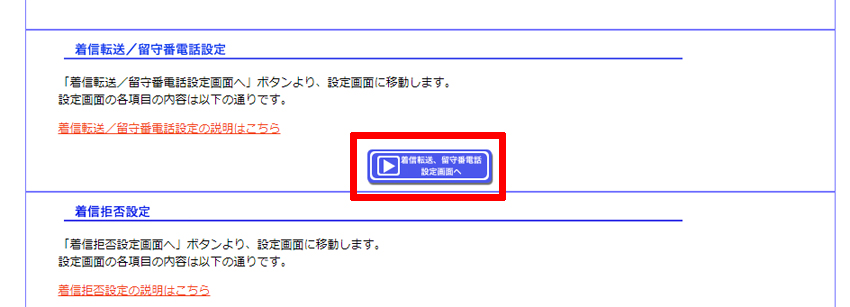
すると以下のような画面になるので、「留守番電話設定」の所で設定をしましょう。
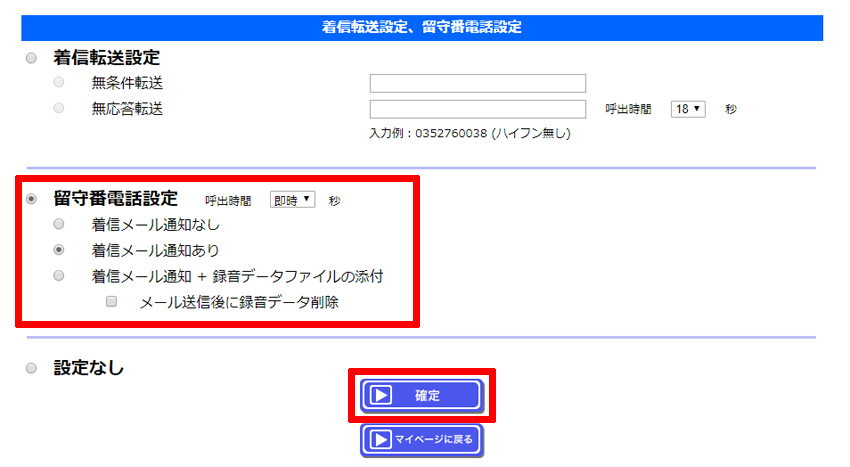
「呼出時間」は、即時から10~60秒(5秒刻み)の間から選びます。
ここでいう「呼出時間」というのは、IP番号に転送されてから留守電に切り替わるまでの時間のことなので、基本的には即時でいいと思います。
「携帯にかかってきてIP番号に転送されるまでの時間(実際にスマホの着信音が鳴る時間)」は、後で転送サービスを申し込む際に設定するのでご心配なく。
「着信メール」というのは、電話がかかってきたことをメールで通知する機能です。
基本的にはメールで送ってもらえばいいですが、外しておいても問題はありません。
「録音データファイル」は、かけた相手がメッセージを残した際の音声ファイルです。
メールが送られてきた時にすぐにファイルを開いて聞きたい人は添付を選びましょう。
メールで聞かなくても、マイページメニューの「留守番電話」の所にメッセージは保存されていくので後からそちらでも聞く事ができます。
ただし最大10件、保存期間は7日ですのでご注意を。
ちなみに7日以内に最大の10件に達してしまった場合は、その後にかかってくる電話に関しては留守電が機能せず切断されるらしいので、よく留守電にかかってくる人はマメに消すようにしたほうがいいでしょう。
尚、上の説明画像は分かりやすくPCで開いていますが、大抵の場合はスマホで開くと思いますのでスマホ上でもブックマークは必須ですよ。
IP-Phone SMART
https://ip-phone-smart.jp/
以上でIP-Phone SMARTの設定は完了です。
お疲れさまでした。
転送でんわサービスで転送設定しよう
続いて転送サービスの設定をしましょう。
DMMモバイルはドコモ回線なので、ドコモが提供している「転送でんわサービス」を利用します。
ドコモ 転送でんわサービス
https://www.nttdocomo.co.jp/binary/pdf/support/trouble/manual/network/transfer.pdf
一応補足しておくと格安SIMというのはドコモかauのどちらかの回線を使用しています。
もしあなたがmineo、UQモバイル、IIJmio、BIGLOBEモバイルいずれかでauプランの場合は、auの転送サービスを使うことになるので設定方法が違ってきます。ご注意を。
詳細はこちらで確認してください。
au 着信転送サービス
https://www.au.com/mobile/service/tensou/
手順としては上記のリンク先に書いている通りに進めていけばOKです。
一応、操作の流れを説明しておきます。
1.転送先電話番号の登録
スマホで「1429」をダイヤルし、メインメニューから「3」をプッシュ。
先ほど取得したIP電話番号(050~)を入力し、最後に#で確定します。
IP番号はIP-Phone SMARTのマイページ「ユーザーアカウント情報表示」で確認することができます。
IP-Phone SMART マイページ
https://smart.fusioncom.co.jp/sfkr/mypage/
2.転送でんわサービスの開始
スマホで「1421」をダイヤルし、設定した番号を確認。
よければそのまま通話終了をプッシュ。
3.呼出時間の設定
スマホで「1429」をダイヤルし、メインメニューから「1」をプッシュ。
設定したい秒数を入力し、最後に#で完了です。
ちなみに僕は20秒に設定しました。
転送までが早すぎると出る前に転送されちゃうし、遅すぎても出られない時にうざいので、自分なりの絶妙な秒数を試してみましょう。
全ての設定が終わったら、家族や友人に試しに電話をかけてもらって確認しましょう。
あ、そういえば僕の場合は転送サービス開始設定してからすぐに試したら、最初は転送されませんでした。
その後、5分くらい経って再度試すとうまくいったので、もしかしたらタイムラグがあったりするのかもしれません。
同じようなことになった場合は、少し待ってから確認するようにしましょう。
転送される度に通話料金はかかる
お疲れさまでした。
少しややこしかったかもしれませんが、とにかくこれで留守電が利用できるようになりましたよ。
上記の方法であれば、固定費をかけずに留守電サービスが利用できるのはお伝えした通りですが、どうしても転送時の通話料だけは避けることができません。
電話に出られる時は、転送される前に出たいところです。
なので、先ほど設定した呼出時間がとても重要になってくるわけです(笑)
転送時にプレフィックス番号をつけることは可能?
そんなわけなので、転送時にかかる通話料金を少しでも節約したい!と思うのは当然の流れですよね。
僕はDMMトークという、通話料が半額になるサービスを利用しています。
仕組みとしては、かける電話番号の頭に「0037-692-」というDMMトーク専用のプレフィックス番号をつけることで通話料を半額にすることができるのですが、これを使って転送時の通話料を抑えることができないかと考えたわけですね。
つまり、上記の1.転送先電話番号の登録のIP番号を入力する際に、「0037-692-050~」と言う風にすることはできないかどうか試してみたのですが、結果は「電話番号を認識できません」的なことがガイダンスで流れました。残念。
ちなみにこのDMMトークは、僕のようにDMMモバイルじゃなくても利用できるサービスなので、ぜひ利用しましょう。
「スマホの通話料が安くなる!」みたいなやつってよくありますが、大抵そういうのってIP回線だったりします。
DMMトークは普通に電話回線を利用するので、品質も普通の電話と変わらないんですよね。
スマホでアプリを通してかけるだけで通話料が半額になるので、使わない手はありませんよ!
DMMトーク
https://mvno.dmm.com/talk/index.html
まとめ
伝言メモ機能がない格安スマホで、留守電サービスを格安で利用する方法を説明しましたがいかがでしたでしょうか。
今回のように、少し手間をかけるだけで、結果的にお得にサービスを利用できたりすることって多いです。
スマホ関連に限らず、今後もお得な情報があればどんどん発信していきますのでお楽しみに!
